
时间:2020-11-29 13:48:35 来源:www.win10xitong.com 作者:win10
大家在用win10系统的过程中,各位难免会遇到win10电脑系统如何设置鼠标左右键互换的问题,很多老鸟对这个win10电脑系统如何设置鼠标左右键互换的情况都不是很了解,有人问了,我没有任何电脑基础,我该怎么解决呢?直接用下面这个步骤:1、 首先,在桌面搜索框中输入"控制面板"2、 然后,打开控制面板中的"硬件和声音"选项即可很快速的解决了。马上我们就进入今天的主题,详细说一下win10电脑系统如何设置鼠标左右键互换的详尽处理技巧。
操作过程:
1.首先,在桌面搜索框中输入“控制面板”
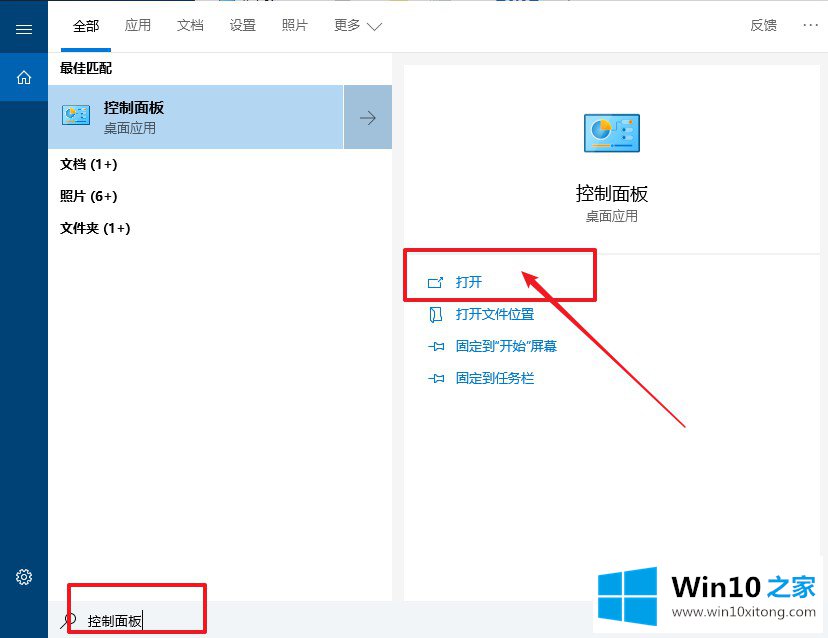
2.然后,打开控制面板中的“硬件和声音”选项。
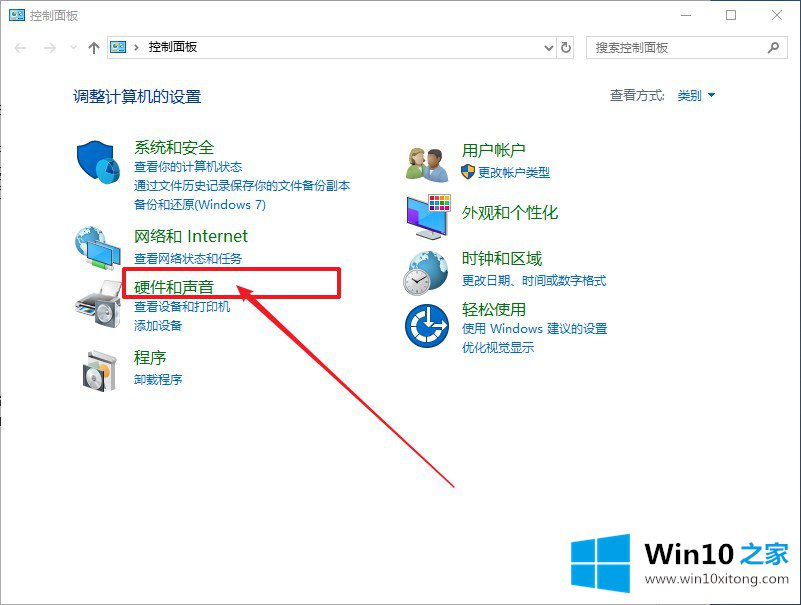
3.单击设备和打印机选项下的“鼠标”。
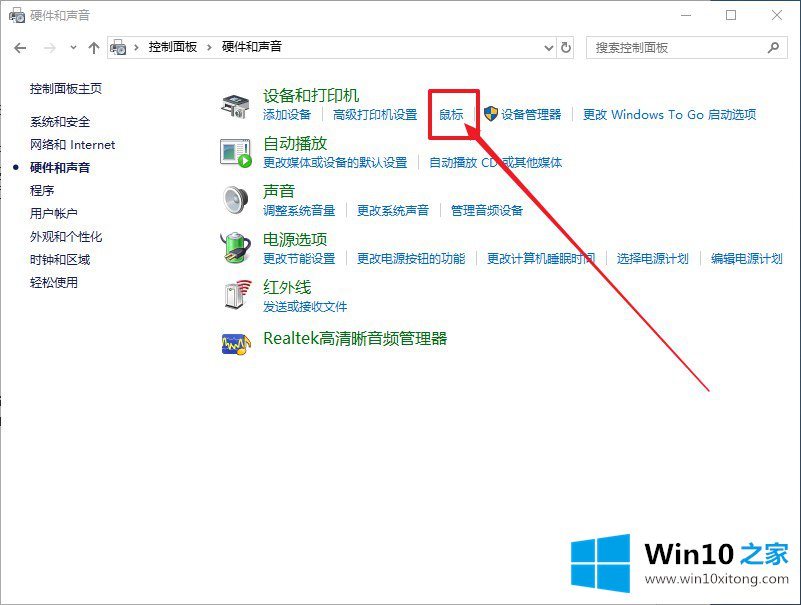
4.在鼠标属性设置的按钮设置中勾选“主次按钮切换”,点击确定。
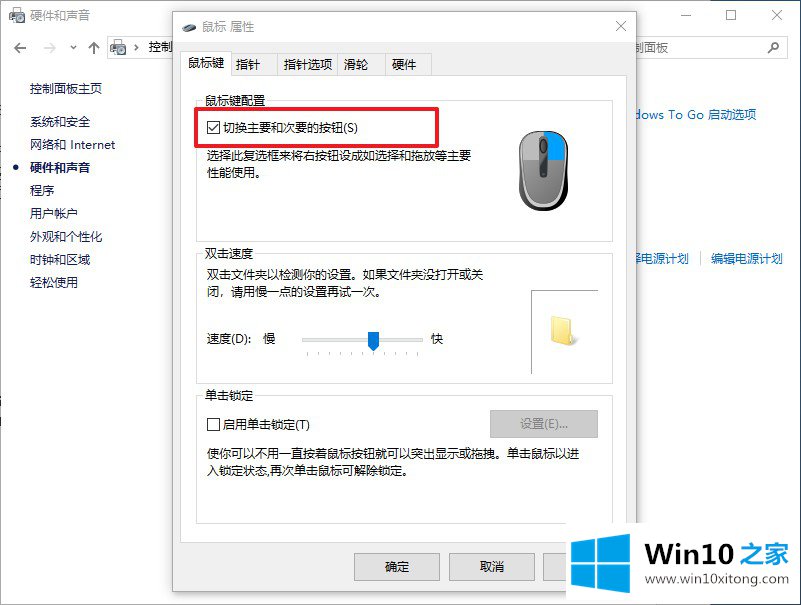
以上是win10 Home如何安排win10电脑系统设置鼠标左右键互换,希望对大家有帮助。
好了,小编已经把win10电脑系统如何设置鼠标左右键互换的详尽处理技巧全部告诉大家了,我们非常期待这篇文章能够给你带来帮助。